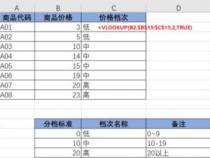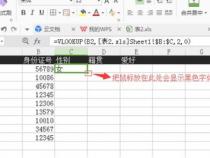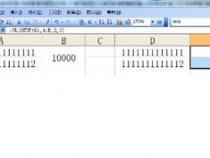excel中choose函数的使用方法
发布时间:2025-05-19 16:18:44 发布人:远客网络
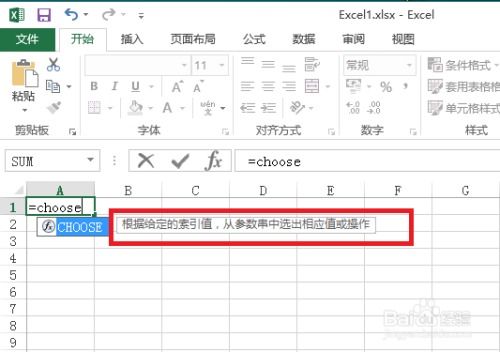
一、excel中choose函数的使用方法
1、excel中choose函数的使用方法!Choose函数很多人都不知道,其实该函数功能很强大,如果使用得当,会让你的工作效率得到快速提升,让你早做完,不加班。今天我们就一起来学习Choose函数。
2、语法 Choose(index_num, value1, [value2],…)
3、参数一:index_num为必要的参数,可以为数值表达式/字段
4、参数二:value1,可以是单个数字,也可以是单元格区域
5、参数三:value2]同参数二的引用。
6、简单来说choose(参数,(数字或单元格区域))
7、CHOOSE(ROW(A1),”张飞”,”吕布”,”关羽”,”司马懿”)
8、row(a1)为1,在后面区域自动返回第一个值。
9、同理,当第一个参数为2,在后面区域自动返回第二个值。
10、二、与vlookup函数结合,反向查找
11、公式:E2=VLOOKUP(D2,CHOOSE({1,2},$B$2:$B$8,$A$2:$A$8),2,0)
12、CHOOSE({1,2},$B$2:$B$8,$A$2:$A$8)意思是将B列的数据和A列数据对换位置,然后用vlookup函数进行正常查找。其实vlookup函数通常是只能从左向右查找,无法从右向左。我们通过choose函数实现换位,然后用vlookup函数进行查找就能实现反向查找。
13、三、与if函数嵌套,实现复杂判断。
14、当我们有多个判断条件,使用if函数容易绕晕了,如果用choose函数和if函数结合,就能实现公式简化,提高工作效率。
15、公式:D2=IF(C2<=3,CHOOSE(C2,”金牌”,”银牌”,”铜牌”),””)
16、我们先判断排名,如果排名小于等于3,那么在套用choose函数进行判断奖牌,反之为空。省去了用if函数绕来绕去。
17、如果用if函数,公式如下:=IF(C2=3,”铜牌”,IF(C2=2,”银牌”,IF(C2=1,”金牌”,””)))
18、choose函数用法很灵活,读者们可以在实践中,灵活掌握其用法。
二、vlookup怎么用多个条件进行匹配
VLOOKUP函数在Excel中通常用于单条件查找,但也可以通过一些技巧实现多条件匹配。以下是几种常用的方法:
*首先,在原始数据旁边添加一个新的辅助列。
*将需要作为查找条件的多个列合并到一个单元格中。例如,如果A列和B列是查找条件,可以使用`=A2&B2`来合并它们。
*然后,在VLOOKUP函数中,使用合并后的值作为查找值,并在查找区域中使用相同方式合并的列进行匹配。
2.使用数组公式结合VLOOKUP和IF函数:
*这种方法稍微复杂一些,需要使用数组公式。
*公式示例为:`=VLOOKUP, 2, FALSE)`。
*这里,`F2&G2`是将两个查找条件合并,`A:A&B:B`是查找区域中两列的合并,`C:C`是需要返回的数据列。
*数组公式输入完成后,需要按`Ctrl+Shift+Enter`来确认。
* CHOOSE函数可以用于构建动态的数据范围。
*与VLOOKUP结合使用时,可以实现类似多条件查找的效果。
*公式示例为:`=VLOOKUP, 2, FALSE)`。
*当我们需要在Excel中使用VLOOKUP函数进行多条件匹配时,最常见的方法是使用辅助列。这种方法的优点是简单直观,容易理解。我们只需要将多个查找条件合并到一个单元格中,然后在VLOOKUP函数中使用这个合并后的值进行查找即可。但需要注意的是,合并列时要确保数据的格式和顺序与查找区域中的一致。
*另一种方法是使用数组公式结合VLOOKUP和IF函数。这种方法稍微复杂一些,但可以更灵活地处理数据。通过IF函数和数组公式的结合,我们可以构建一个虚拟的查找区域,其中包含了合并后的查找条件和需要返回的数据。然后,在VLOOKUP函数中使用这个虚拟区域进行查找即可。需要注意的是,输入数组公式时要按`Ctrl+Shift+Enter`来确认。
*最后一种方法是使用CHOOSE函数。CHOOSE函数可以根据给定的索引值从一组值中选择一个值。与VLOOKUP结合使用时,我们可以利用CHOOSE函数构建一个包含合并后的查找条件和需要返回的数据的动态范围。然后,在VLOOKUP函数中使用这个动态范围进行查找即可。这种方法在某些特定场景下可能非常有用。
虽然VLOOKUP函数本身主要是为单条件查找设计的,但通过一些技巧和方法的运用,我们仍然可以实现多条件匹配的功能。以上介绍的使用辅助列、数组公式结合VLOOKUP和IF函数以及使用CHOOSE函数等方法都是实现VLOOKUP多条件匹配的有效手段。在实际应用中,我们可以根据具体的数据结构和需求选择合适的方法来完成任务。
三、用vlookup双重条件取值
1、在Excel中,VLOOKUP函数通常用于基于单个条件查找和返回数据。然而,通过巧妙组合VLOOKUP与其他函数,如IF或CHOOSE,可以实现基于双重条件的取值。
2、要实现这一功能,通常不会直接使用VLOOKUP,因为VLOOKUP本身不支持多重条件查找。一种常见的替代方法是使用数组公式或辅助列。例如,可以先用IF函数创建一个数组,该数组基于两个条件返回所需的查找值对应的行号,然后用INDEX函数根据这个行号返回实际的值。
3、具体步骤可能包括:首先,在辅助列中使用IF函数根据双重条件生成一个唯一的标识符或排序码;然后,使用VLOOKUP或INDEX/MATCH组合,基于这个标识符或排序码进行查找。
4、另外,也可以考虑使用Excel的Power Query功能,它提供了更强大的数据查询和转换能力,可以轻松实现基于多重条件的查找和取值。如果数据量大或需要频繁进行此类操作,Power Query将是一个很好的选择。
5、总之,虽然VLOOKUP本身不支持双重条件查找,但通过结合其他函数或工具,Excel仍然能够灵活地处理这类需求。